Тимчасово вимкніть брандмауер Windows і повторіть спробу
- KB5029263 — це останнє оновлення безпеки, яке було випущено у вівторок серпня 2023 року.
- Якщо він не встановлюється, перевірте підключення до мережі, запустіть засіб усунення несправностей Windows Update або перезапустіть залежність служби.
- Щоб дізнатися докладні кроки для кожного методу, читайте далі!
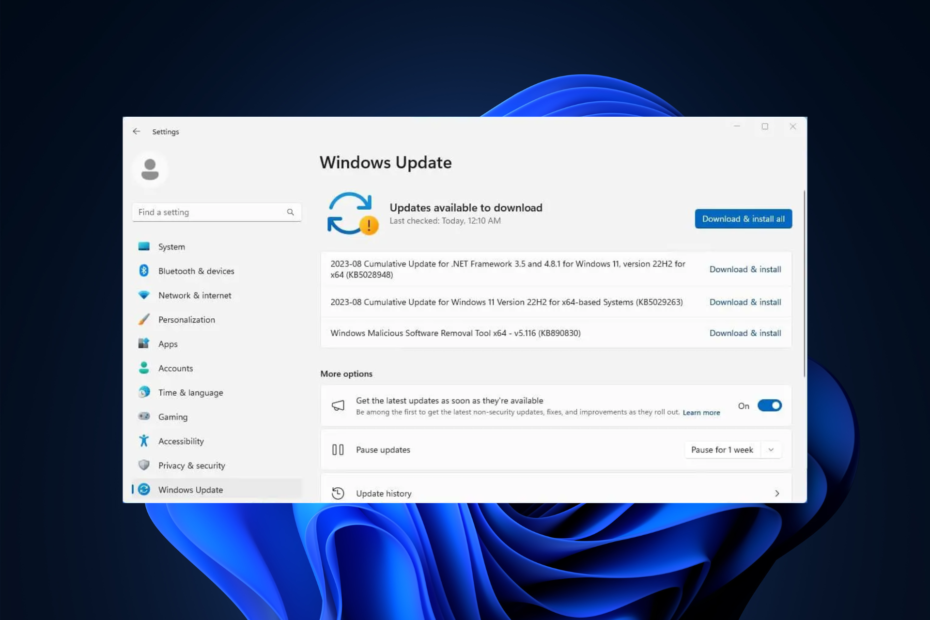
KB5029263 — це сукупне оновлення для Windows 11 версії 22H2 для систем на базі x64, яке вирішує проблеми безпеки у внутрішніх функціях ОС.
Якщо ви застрягли з KB5029263, який не встановлюється, а код стоп-помилки, як-от 0xEF, і він відмовляється працювати у вашій системі, цей посібник може допомогти!
Існують різні причини, чому KB5029263 не працює на вашому комп’ютері; деякі з поширених:
- Недостатньо дискового простору.
- Пошкоджені системні файли.
- Брандмауер Windows заважає процесу оновлення.
- Нестабільне підключення до Інтернету.
- Функцію Windows Update вимкнено.
- Пошкоджений кеш Windows Update.
Як виправити те, що KB5029263 не встановлюється у Windows 11?
Перш ніж перейти до детальних рішень щодо усунення несправностей, щоб усунути не вдалося накопичити оновлення переконайтеся, що ви виконали такі перевірки:
- Перезавантажте комп'ютер.
- Перевірте підключення до Інтернету.
- Вимкніть брандмауер Windows.
- Вимкніть або видаліть сторонній антивірус (якщо є).
- Від’єднайте всі зовнішні периферійні пристрої, крім клавіатури, кабелю локальної мережі та миші.
1. Запустіть засіб усунення несправностей Windows Update
- Прес вікна + я щоб відкрити Налаштування додаток
- Йти до система, а потім натисніть Усунення несправностей.

- Далі натисніть Інші засоби усунення несправностей.
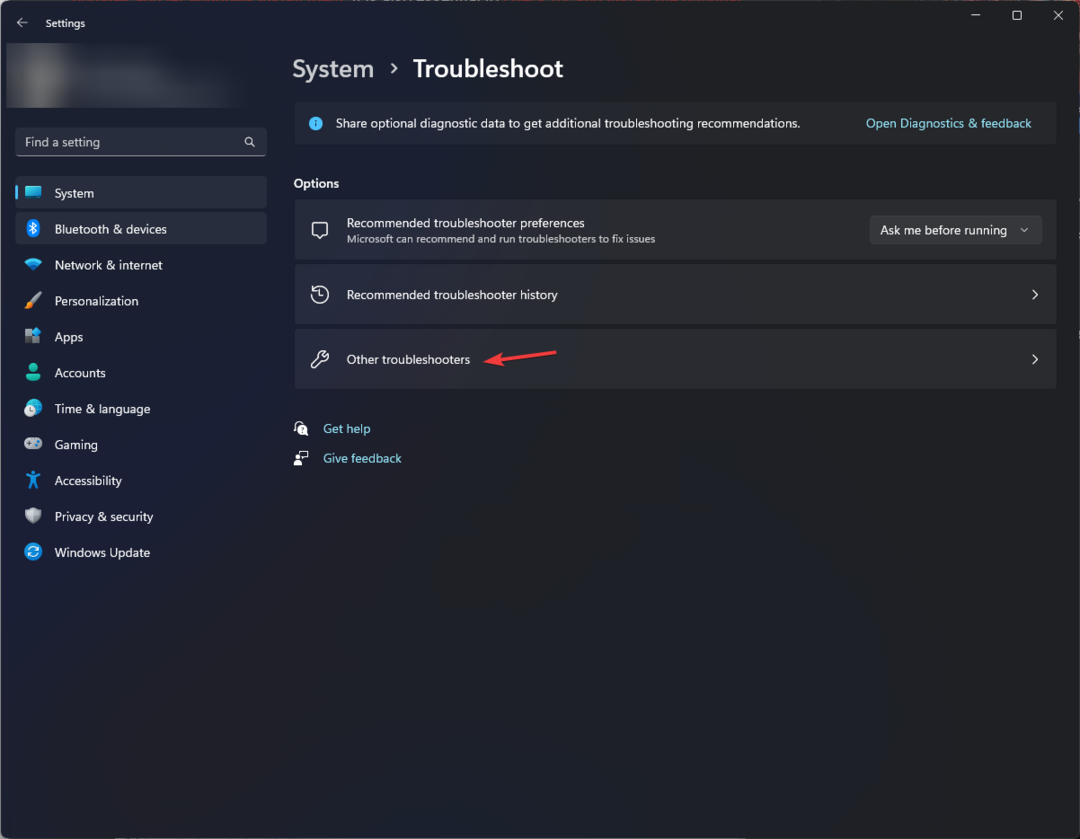
- На наступній сторінці знайдіть Windows Update під Розділ «Найчастіше використовувані». і натисніть кнопку бігти кнопку.
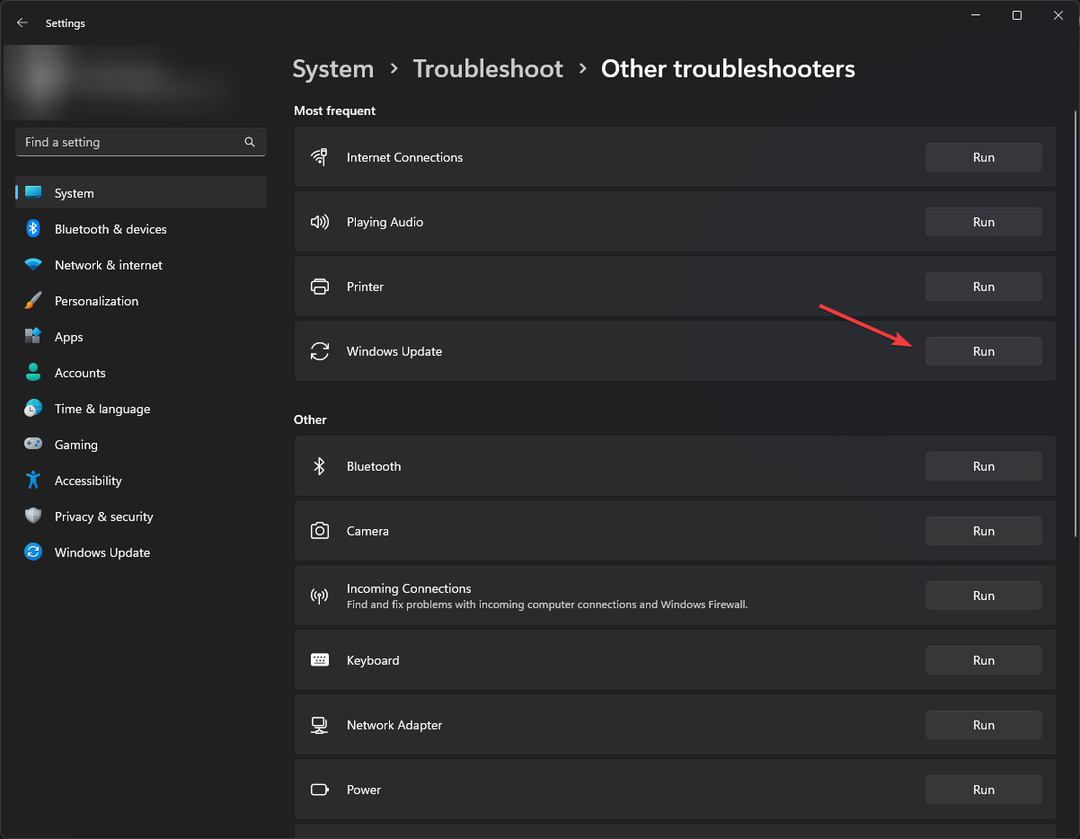
- Дочекайтеся завершення процесу та дотримуйтесь підказок.
- Прес вікна + Р щоб відкрити бігти діалогове вікно.
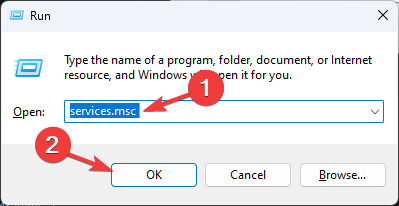
- Тип services.msc і натисніть в порядку щоб відкрити Послуги додаток
- Знайдіть Фонова інтелектуальна служба передачі (BITS) і двічі клацніть його, щоб відкрити властивості.
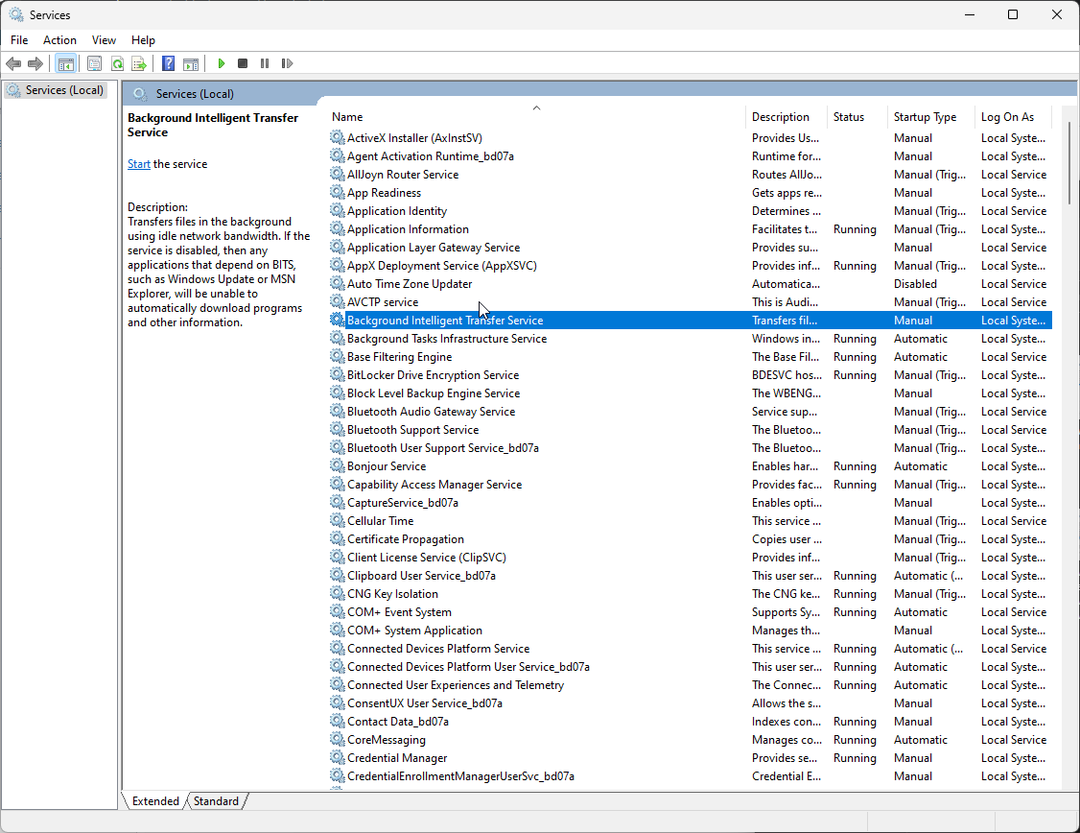
- Далі знайдіть Статус запуску; якщо написано «Зупинено», натисніть старт. Якщо він запущений, натисніть СТІЙ, потім старт щоб перезапустити службу.
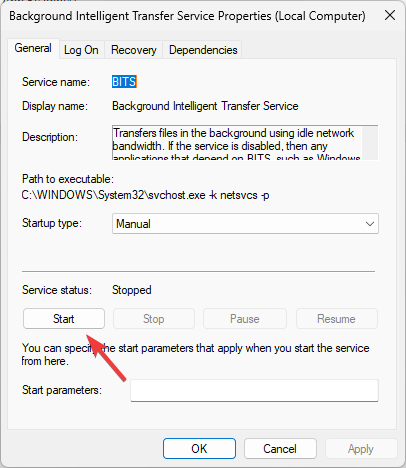
- На Послуги вікно, знайдіть Windows Update, і двічі клацніть його, щоб відкрити вікно Властивості.
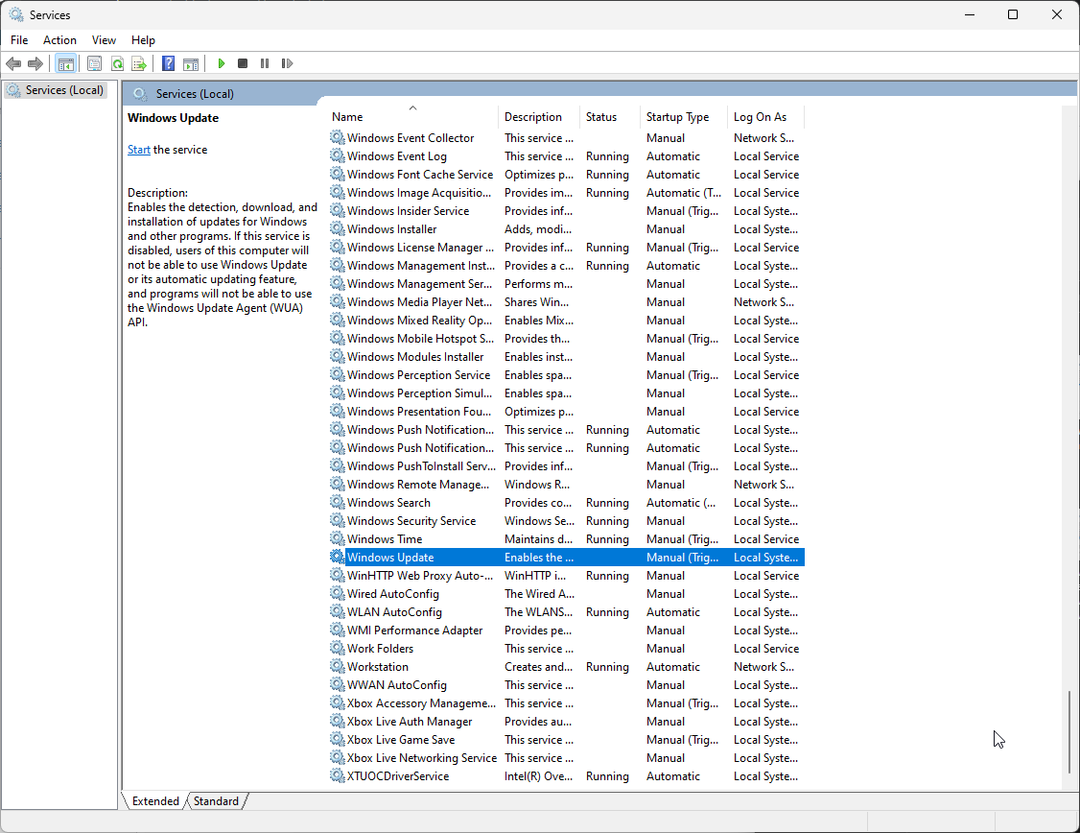
- Йти до Статус запуску; якщо зупинено, натисніть старт. Якщо ні, натисніть СТІЙ, потім старт щоб перезапустити його.
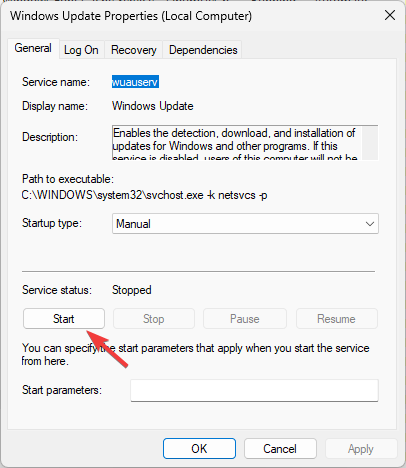
3. Запустіть перевірку системних файлів
- Натисніть вікна ключ, вид cmdі натисніть Запустити від імені адміністратора.

- Скопіюйте та вставте наступну команду, щоб відновити образ Windows, використовуючи Windows Update як джерело, і натисніть Введіть:
DISM /Online /Cleanup-image /Restorehealth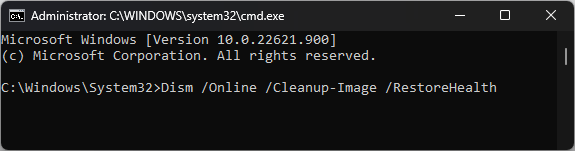
- Дочекайтеся завершення сканування; колись побачиш Операція завершена успішно повідомлення, введіть таку команду, щоб замінити пошкоджені версії файлів із локального кешу Windows, і натисніть Введіть:
sfc /scannow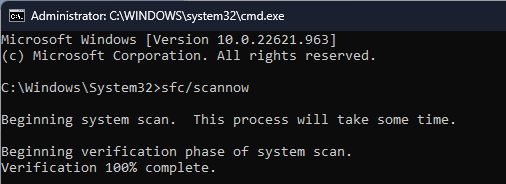
- Після того, як ви отримаєте Перевірка завершена на 100%. повідомлення, закрийте вікно командного рядка та перезавантажте ПК.
Якщо ви застосували цей процес і він не вирішив проблему, не панікуйте. Альтернативне рішення призначене для таких проблем Windows щодо пошкоджених файлів або інших проблем.
4. Скидання компонентів Windows Update
- Натисніть вікна ключ, вид cmdі натисніть Запустити від імені адміністратора.

- Щоб зупинити БІТИ, Криптографічний & Windows Update служби, введіть наступні команди одну за одною та натисніть Введіть після кожної команди:
-
net stop bits
net stop wuauserv
net stop cryptsvc
net stop msiserver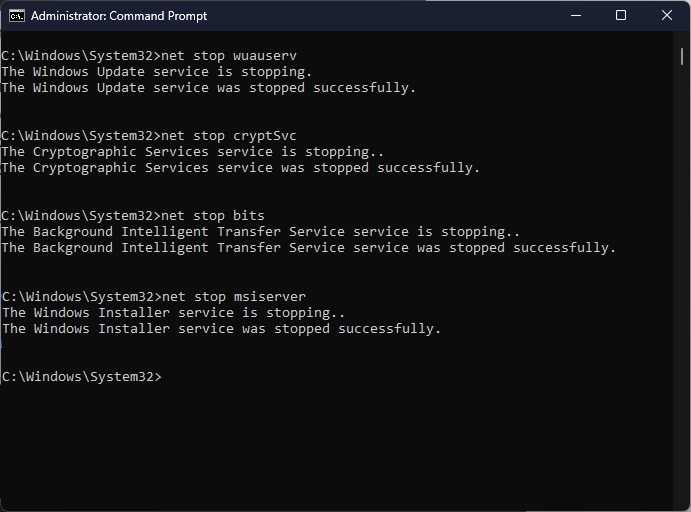
-
- Скопіюйте та вставте наступну команду, щоб видалити qmgr* .dat файлів і прес Введіть:
Del "%ALLUSERSPROFILE%\Application Data\Microsoft\Network\Downloader\qmgr*.dat" - Введіть наступну команду та натисніть Введіть:
cd /d %windir%\system32 - Для перереєстрації в БІТИ & Windows Update файли, скопіюйте та вставте наступні команди одну за одною та натисніть Введіть після кожної команди:
regsvr32.exe atl.dll
regsvr32.exe urlmon.dll
regsvr32.exe mshtml.dll
regsvr32.exe shdocvw.dll
regsvr32.exe browseui.dll
regsvr32.exe jscript.dll
regsvr32.exe vbscript.dll
regsvr32.exe scrrun.dll
regsvr32.exe msxml.dll
regsvr32.exe msxml3.dll
regsvr32.exe msxml6.dll
regsvr32.exe actxprxy.dll
regsvr32.exe softpub.dll
regsvr32.exe wintrust.dll
regsvr32.exe dssenh.dll
regsvr32.exe rsaenh.dll
regsvr32.exe gpkcsp.dll
regsvr32.exe sccbase.dll
regsvr32.exe slbcsp.dll
regsvr32.exe cryptdlg.dll
regsvr32.exe oleaut32.dll
regsvr32.exe ole32.dll
regsvr32.exe shell32.dll
regsvr32.exe initpki.dll
regsvr32.exe wuapi.dll
regsvr32.exe wuaueng.dll
regsvr32.exe wuaueng1.dll
regsvr32.exe wucltui.dll
regsvr32.exe wups.dll
regsvr32.exe wups2.dll
regsvr32.exe wuweb.dll
regsvr32.exe qmgr.dll
regsvr32.exe qmgrprxy.dll
regsvr32.exe wucltux.dll
regsvr32.exe muweb.dll
regsvr32.exe wuwebv.dll
- Введіть наступну команду для скидання Winsock і вдарити Введіть:
netsh winsock reset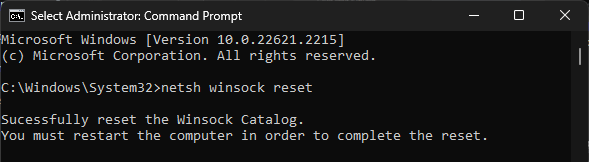
- Щоб перезапустити БІТИ, Криптографічний & Windows Update служби, скопіюйте та вставте наступні команди одну за одною та натисніть Введіть після кожної команди:
-
net start bits
net start wuauserv
net start cryptsvc
net start msiserver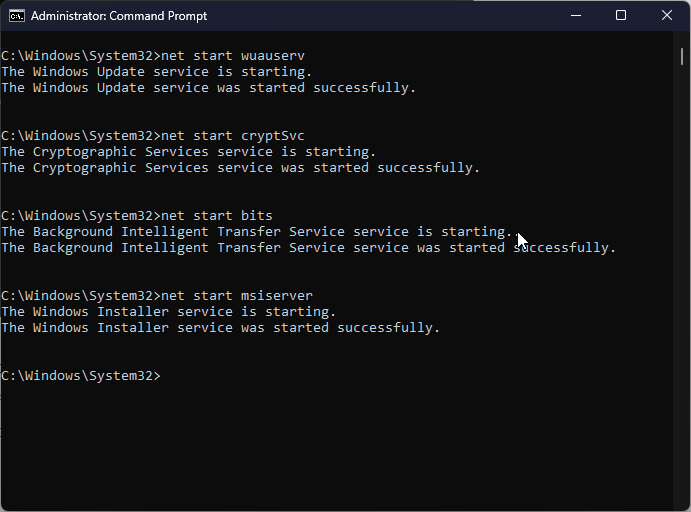
-
- Після виконання команд перезавантажте комп’ютер і спробуйте повторно інсталювати оновлення.
- Як видалити сеанси фокусування з програми Clock
- Виправлення: неможливо встановити SQL Server у Windows 11
- KB5029351 щойно випущено, але в ньому вже є одна велика проблема
5. Запустіть комп’ютер у середовищі чистого завантаження
- Прес вікна + Р щоб відкрити бігти діалогове вікно.
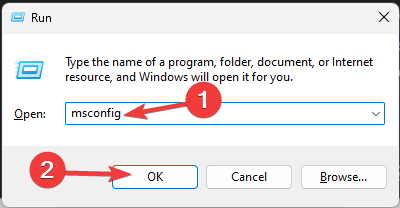
- Тип msconfig і натисніть в порядку відкривати Конфігурація системи.
- Перейти до Послуги виберіть вкладку Приховати всі служби Microsoft, а потім натисніть Відключити все кнопку.
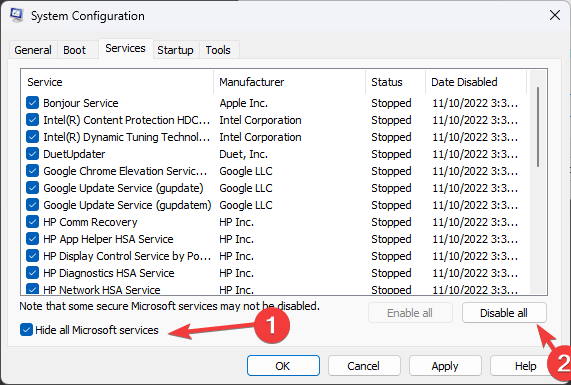
- Переключитися на Стартап вкладку та натисніть Відкрийте диспетчер завдань посилання.
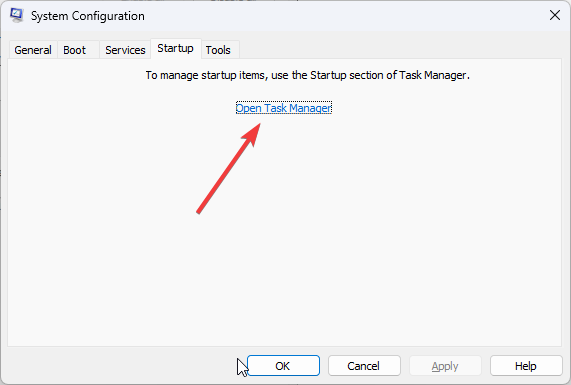
- У диспетчері завдань для кожного активованого елемента виберіть його та клацніть Вимкнути з правого верхнього кута вікна. Закрийте диспетчер завдань.
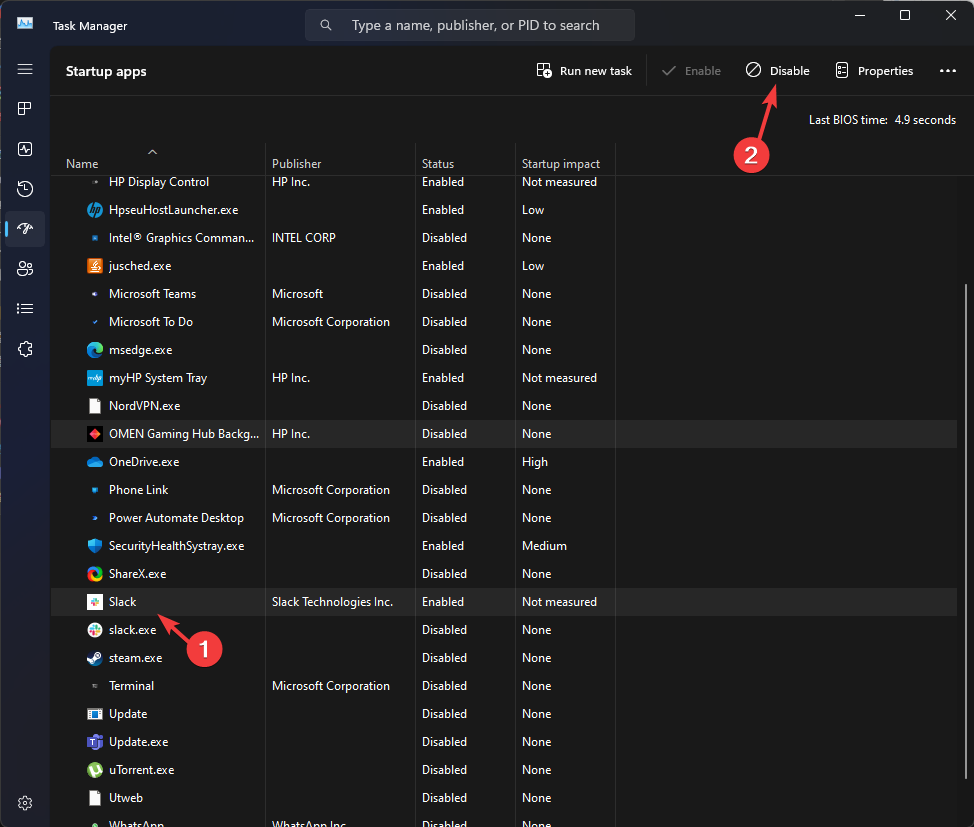
- Перейдіть до вікна «Конфігурація системи», натисніть Застосувати, потім в порядку.
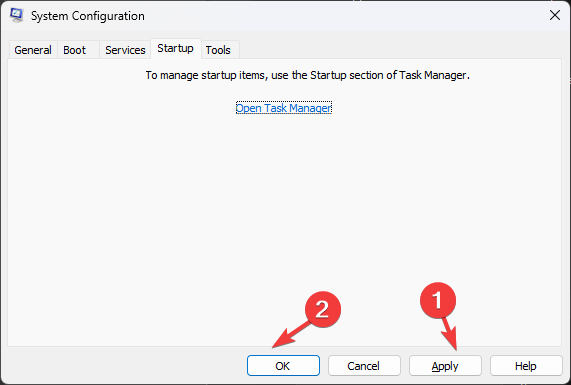
- Виберіть Перезапустіть з наступного вікна.
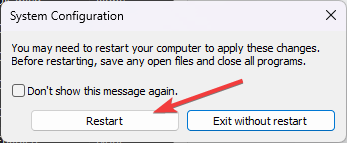
Windows перезавантажиться в середовищі чистого завантаження без втручання програм сторонніх розробників і обмеженої функціональності; спробуйте встановити оновлення зараз. Після успішного встановлення виконайте наведені вище кроки, щоб повернути назад і отримати повну функціональність.
6. Оновлення на місці (останній засіб)
- Відвідайте Веб-сайт Windows 11.
- Знайдіть Завантажте образ диска Windows 11 (ISO), вибрати Windows 11 (кілька версій ISO) і натисніть Завантажити зараз.
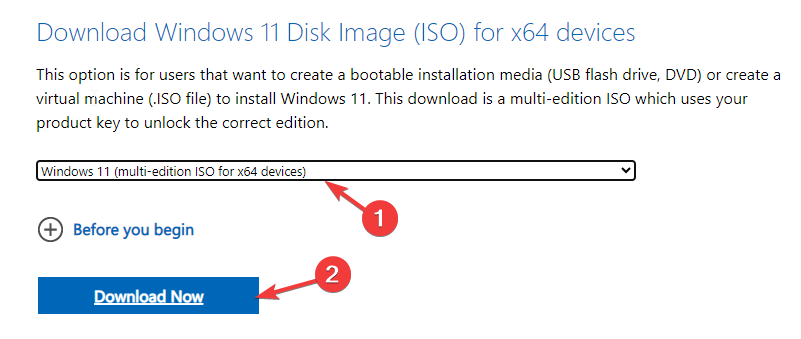
- Виберіть мову продукту та натисніть Завантажити.
- Після завантаження ISO клацніть його правою кнопкою миші та виберіть кріплення.
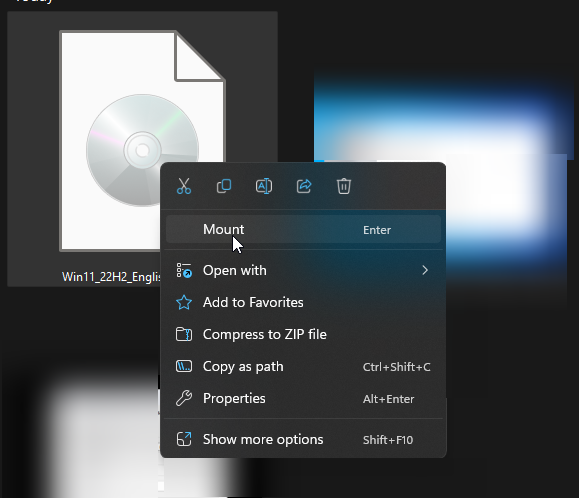
- Відкриється вікно, знайдіть і натисніть Setup.exe.
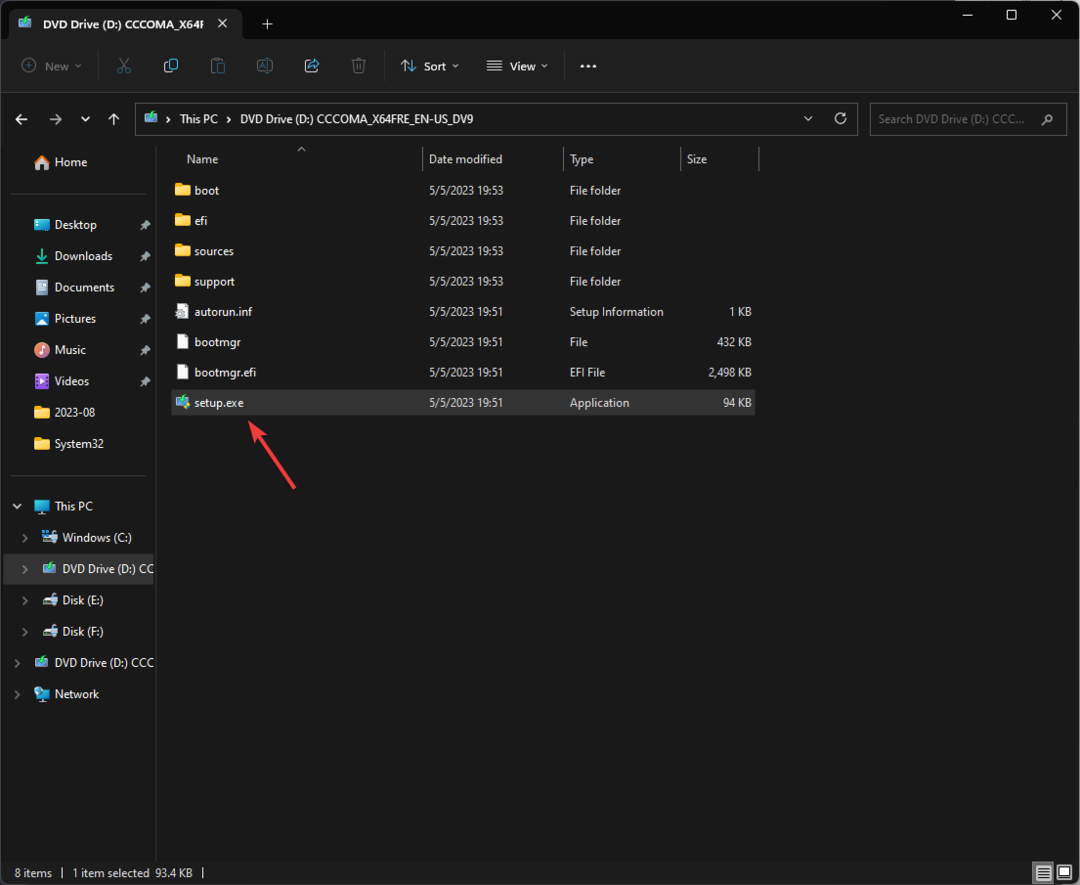
- Натисніть Так на запит UAC.
- На Встановити Windows 11 діалогове вікно, натисніть Далі.
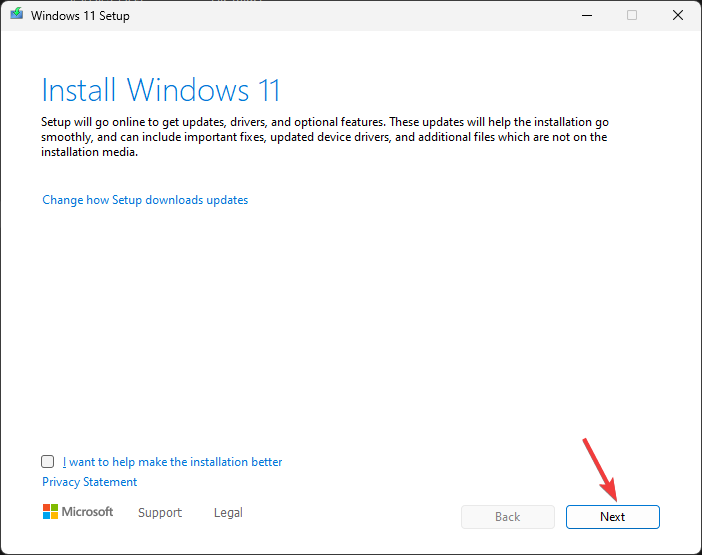
- Натисніть прийняти у вікні умов ліцензії.
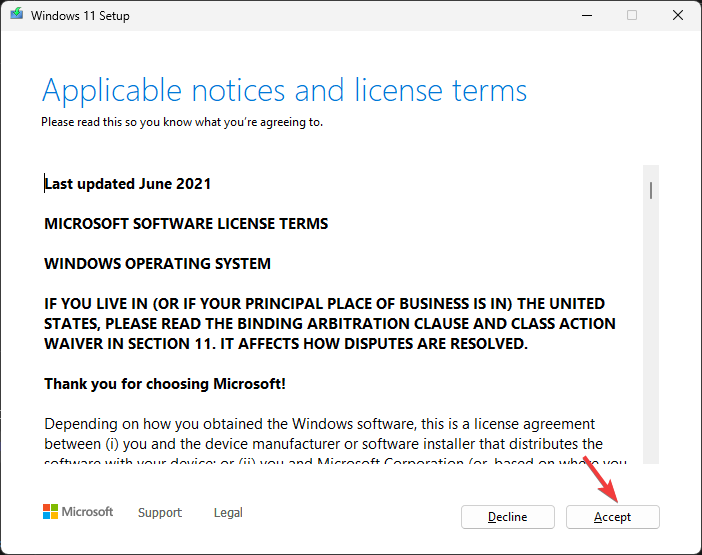
- Далі, на Прочитайте, щоб встановити сторінку, переконайтеся, що Зберігайте особисті файли та програми вибрано опцію. Якщо ні, ви можете натиснути Змінити те, що залишити варіант вирішити.
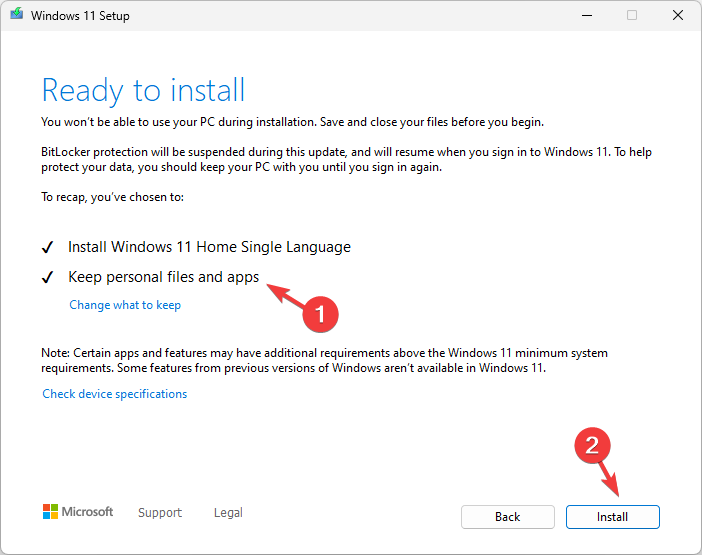
- Натисніть встановити і дотримуйтесь інструкцій на екрані.
Під час процесу ваша машина кілька разів перезавантажиться, і після завершення ви опинитесь на екрані блокування комп’ютера. Цей метод відновлює пошкоджені файли ОС, не видаляючи особисті файли та встановлені програми.
Як запобігти проблемам із встановленням оновлень Windows 11 у майбутньому?
- Створіть точку відновлення перед встановленням оновлення.
- Резервне копіювання важливих даних
- Використовуйте функцію Windows Update, щоб перевірити наявність оновлень.
- Переконайтеся, що у вас стабільне підключення до Інтернету.
- Завантажте та інсталюйте накопичувальне оновлення для Windows 11 за допомогою Каталог Microsoft Update веб-сайт.
- Переконайтеся, що ваш ПК має останні драйвери модифіковано Microsoft.
Неможливість інсталювати такі важливі оновлення, як KB5029263, може мати різні наслідки, зокрема вразливість системи безпеки, помилки, збої, нестабільність системи тощо.
Однак, використовуючи обговорені профілактичні заходи та рішення, ви можете уникнути Помилки Windows Update, як-от очікування інсталяції.
Якщо ви зіткнулися з іншими кодами помилок або вам потрібна додаткова інформація про оновлення KB5029263, не соромтеся залишити коментар у розділі нижче.


